Win7系统用户在局域网内设置磁盘共享的方法
最近小编的一个朋友问如何在局域网内设置磁盘共享?处于同一局域网中的电脑,我们可以将电脑中的磁盘设置其共享属性,那么大家就都可以方该磁盘中的内容,实现资源共享。那么,应该如何操作呢?在接下来的内容中,下面小编就给大家带来Win7系统用户在局域网内设置磁盘共享的方法,一起来看看吧。
具体设置方法:
1、右击想要设置共享的磁盘,打开属性;

2、切换到“共享”选项卡,点击“高级共享”按钮;

3、点击“权限”按钮;

4、点击“添加”按钮;

5、输入对象名称,注意对象的名称就是和处于同一局域网内的其他电脑的用户名称;

6、输入完成后点击“检查名称”按钮,确认正确后,点击确定,再返回点击应用;

7、点击确定知道返回磁盘属性窗口,切换到“安全”选项卡,点击“编辑”按钮;

8、选中对应的用户名称,勾选下方的完全控制--允许,点击应用和确定即可。

如果需要在在局域网内设置磁盘共享,我们就可以按照以上方法来进行设置。
以上就是小编带来的win7系统在局域网内设置磁盘共享的方法,希望可以帮助到大家,更多内容请关注脚本之家网站!
相关文章
- 有的用户可能设置了访问局域网用户共享资源就需要输入用户名和密码,但有些朋友们可能想把它取消?下面小编就给大家带来详细的方法,一起来看看吧2016-10-26
win7系统在局域网共享文件提示登录失败用户账户限制的故障原因及解决方
有win7用户反映,在局域网共享文件时,遇到“登录失败:用户账户限制。可能的原因包括不允许空密码,登录时间限制,或强制的策略限制。”这是怎么回事呢?这种情况怎么办呢2016-05-30Win7如何隐藏共享文件夹、怎样隐藏用户没有权限访问的共享文件夹
在公司局域网中,通常都搭建了文件服务器,用于共享一些文件供局域网用户访问。但是,处于文件安全考虑的需要,有时候我们需要隐藏一些共享文件,尤其需要隐藏一些用户无权2015-12-18win7系统查看账户属性出错 提示工作站服务没有启动的详细解决办法
win7读取账户出错工作站服务没有启动该怎么办?点击查看电脑账户属性的时候,弹出”读取用户 Administrator 的属性时,出现了以下错误:工作站服务没有启动“的错误提示对2015-07-01win7访问共享文件登录失败不提示用户输入用户名和密码的解决方法
这篇文章主要介绍了win7访问共享文件登录失败不提示用户输入用户名和密码的解决方法,这是由于服务器端的同名账户是禁用的原因造成的,使用本文方法即可解决这个问题,需要的2014-12-27- 如何组建纯Win 7系统环境或Win 7与XP系统混合环境下的家庭局域网,又该如何设置文件共享呢?如果你也有同样的疑问,请详细查看本文当中介绍的方法,相信都可以迎刃而解。2009-12-11
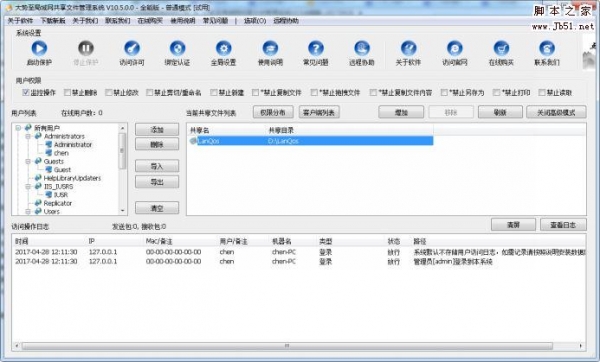
win7切换用户访问共享、切换用户账户访问共享、共享文件夹切换用户的方
这篇文章主要介绍了win7切换用户访问共享、切换用户账户访问共享、共享文件夹切换用户的方法,非常具有实用价值,需要的朋友可以参考下2017-06-22


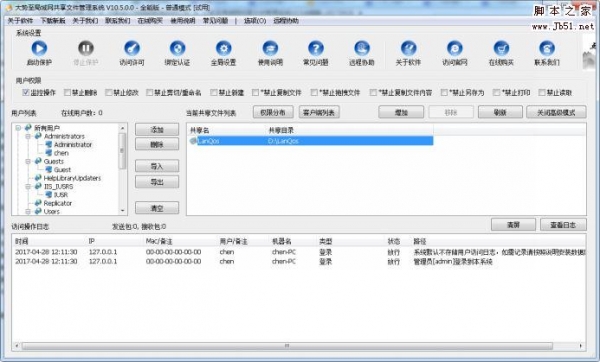
最新评论